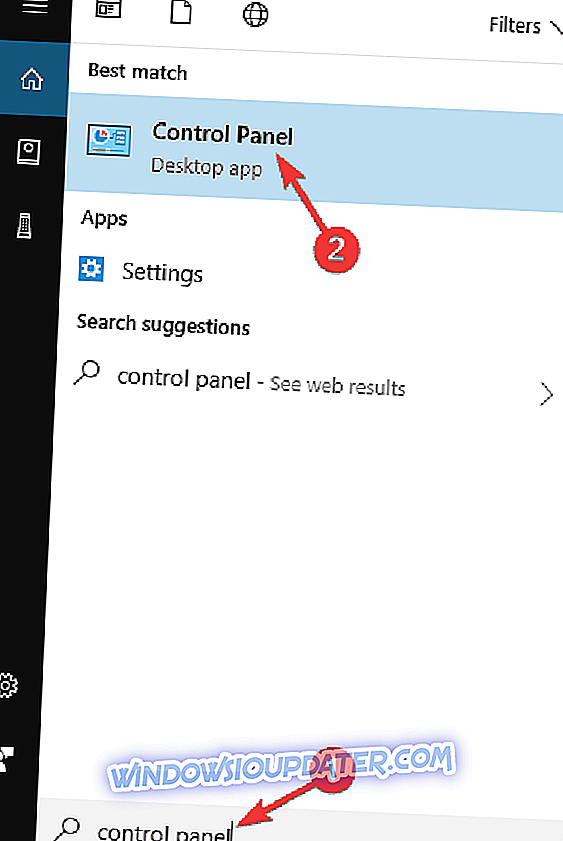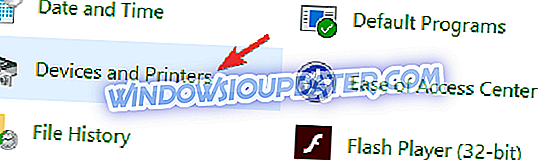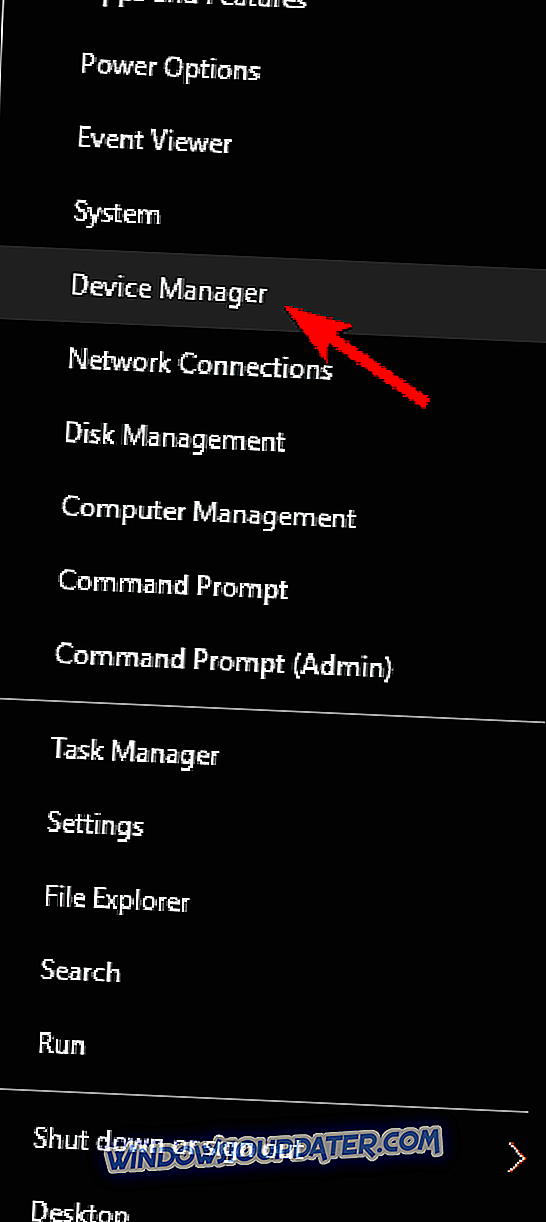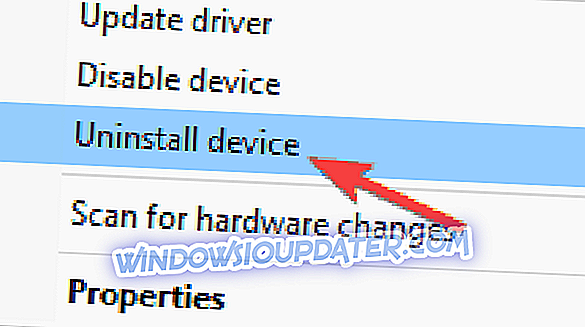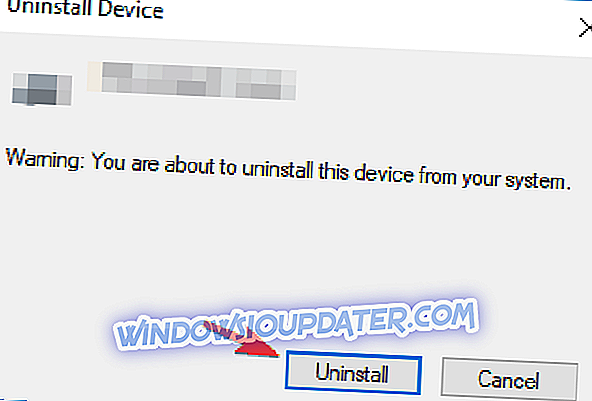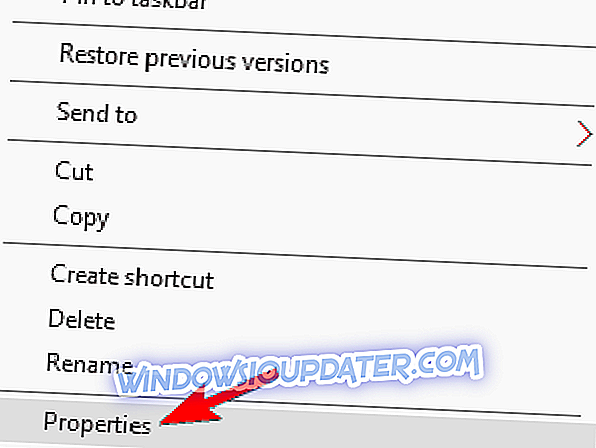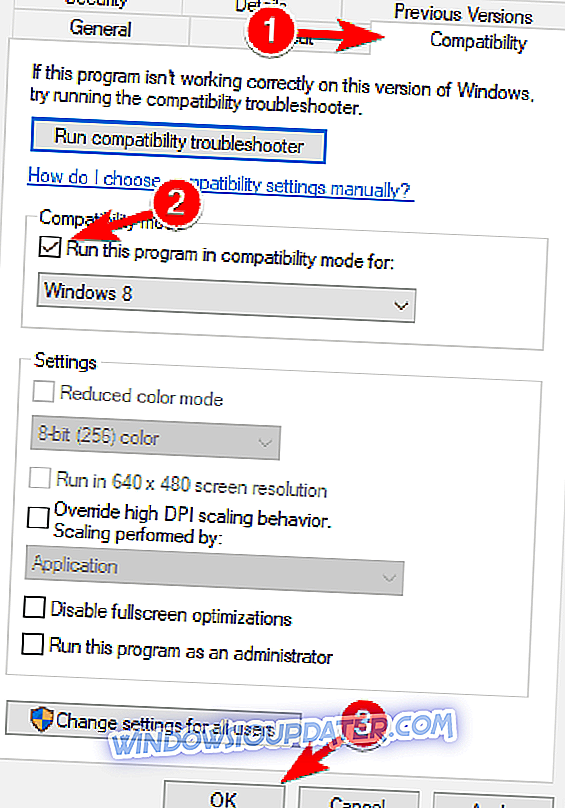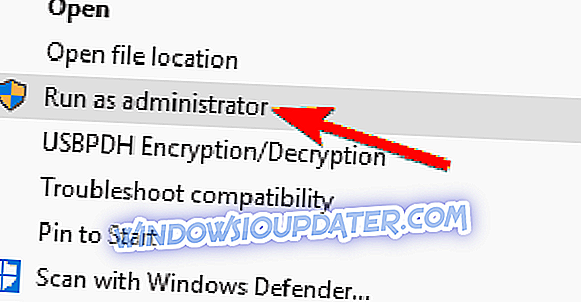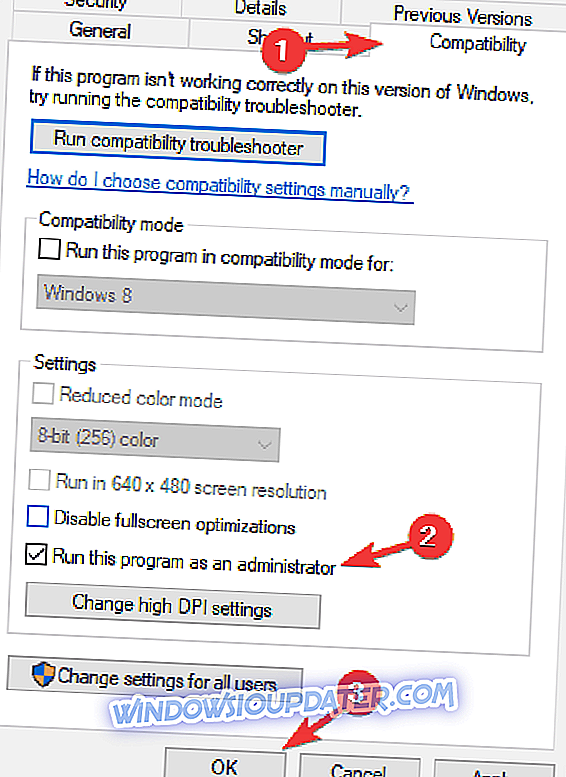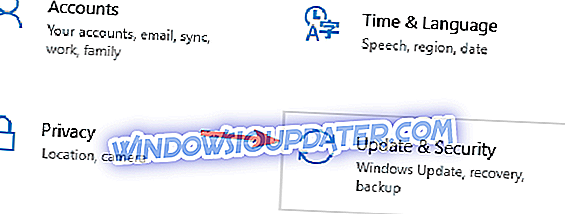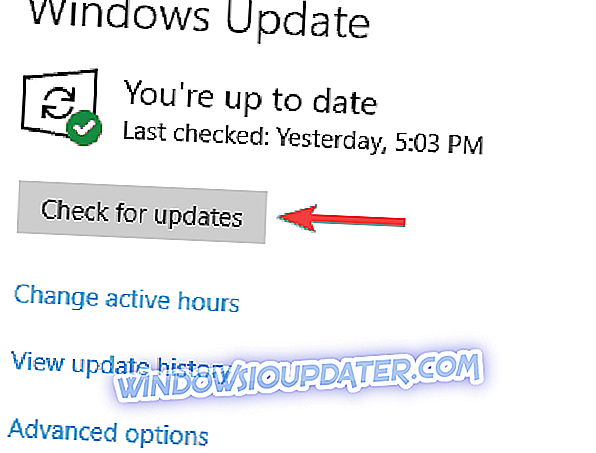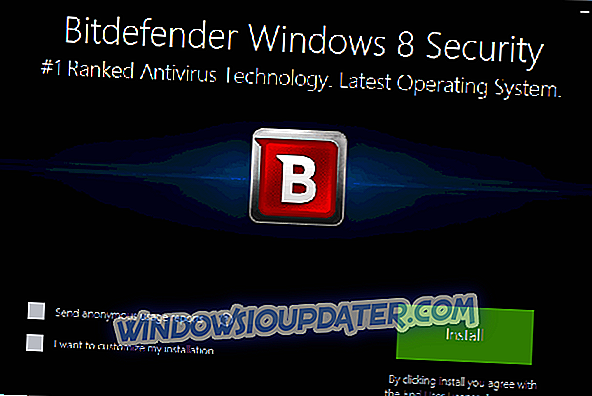Windows 10 est sans aucun doute un excellent système d'exploitation, mais il présente certains défauts. L’un des plus gros défauts de Windows 10 est sa compatibilité matérielle. Certains appareils plus anciens peuvent rencontrer des problèmes d’utilisation de Windows 10. Les utilisateurs ont signalé des problèmes liés à Canon PIXMA MP160. Nous allons donc les résoudre.
Problèmes de Canon PIXMA MP160 sur Windows 10, comment les résoudre?
Canon PIXMA MP160 est une excellente imprimante, mais divers problèmes peuvent survenir. En parlant de problèmes, voici certains des problèmes les plus courants signalés par les utilisateurs:
- Erreur Canon MP160 5 - Si vous rencontrez ce problème avec votre imprimante, vous pourrez peut-être le résoudre en mettant à jour vos pilotes. Sinon, vous pouvez essayer d'installer les derniers pilotes et vérifier si cela vous aide.
- Erreur PIXMA MP160 de Canon 2, 5, 16, 5100 - Plusieurs problèmes peuvent apparaître avec votre imprimante. Si vous rencontrez l'un de ces problèmes, vous devriez pouvoir les résoudre en utilisant nos solutions.
Solution 1 - Téléchargez Easy-WebPrint EX Ver. 1.6.0
Si Canon PIXMA MP160 ne fonctionne pas sur votre PC Windows 10, vous pouvez essayer de télécharger Easy-WebPrint EX Ver. 1.6.0. Après avoir téléchargé Easy-WebPrint EX pour Windows 10, vous devriez pouvoir lancer MP Navigator 3.0 et votre appareil doit commencer à fonctionner. N'oubliez pas que vous pouvez utiliser MP Navigator pour Windows 8 sans aucun problème sous Windows 10.
Solution 2 - Lancez l'analyse à partir du Panneau de configuration.
Les utilisateurs ont signalé des problèmes d’analyse avec Canon PIXMA MP160 et, si vous rencontrez le même problème, vous pouvez y remédier avec une solution de contournement simple. Pour numériser avec Canon PIXMA MP160, il vous suffit de lancer le processus de numérisation à partir du panneau de configuration. Pour ce faire, suivez ces étapes:
- Appuyez sur Windows Key + S et entrez dans le panneau de configuration . Sélectionnez Panneau de configuration dans la liste des résultats.
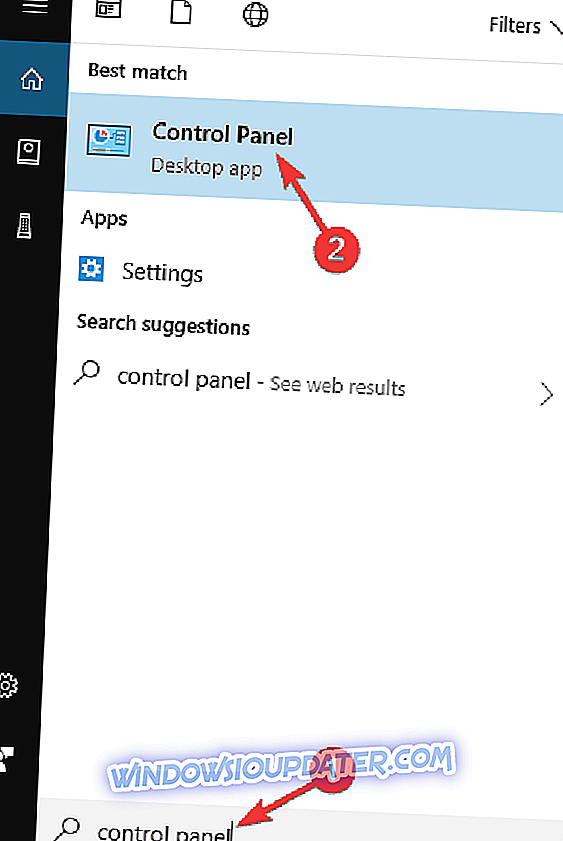
- Lorsque le Panneau de configuration s'ouvre, accédez à Périphériques et imprimantes .
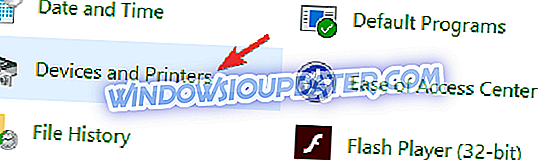
- Allez à la section Imprimantes et localisez Canon PIXMA MP160.
- Cliquez avec le bouton droit sur votre imprimante et choisissez Numériser .
Malheureusement, vous devrez répéter ces étapes chaque fois que vous souhaitez numériser un document. Pour faciliter ce processus, vous pouvez créer un raccourci sur votre bureau. Pour ce faire, allez simplement dans Périphériques et imprimantes, localisez votre imprimante, cliquez dessus avec le bouton droit de la souris et choisissez l'option Créer un raccourci .

Solution 3 - Réinstallez les pilotes
Selon les utilisateurs, vous pouvez résoudre les problèmes de Canon PIXMA MP160 simplement en réinstallant ses pilotes. Pour ce faire, procédez comme suit:
- Débranchez et éteignez votre imprimante.
- Appuyez sur Windows Key + X pour ouvrir le menu Power User et sélectionnez Gestionnaire de périphériques dans la liste.
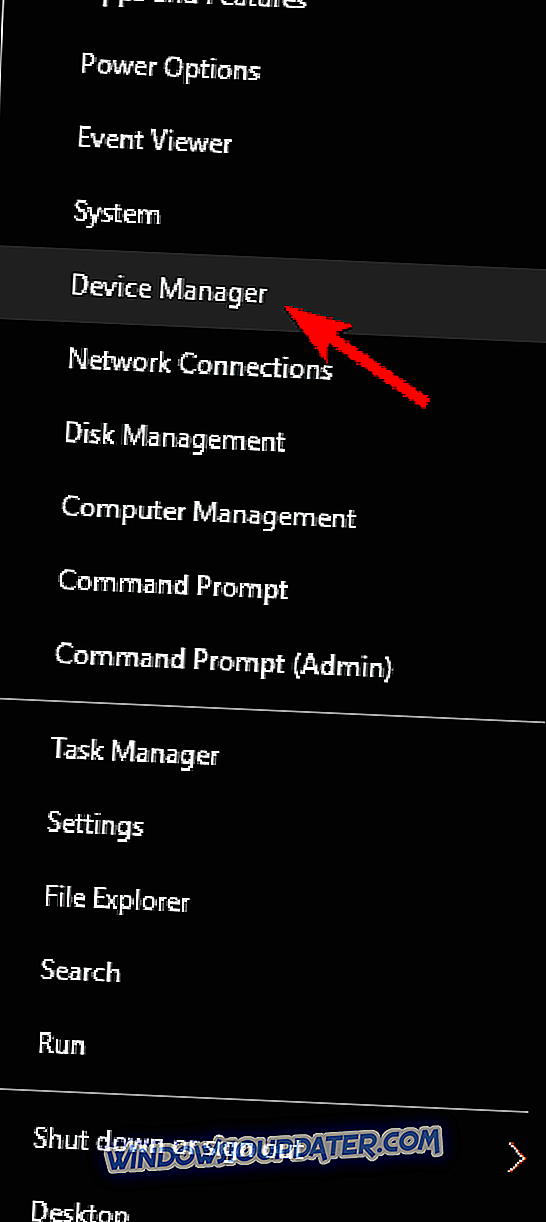
- Localisez votre pilote d’imprimante, cliquez dessus avec le bouton droit de la souris et choisissez Désinstaller .
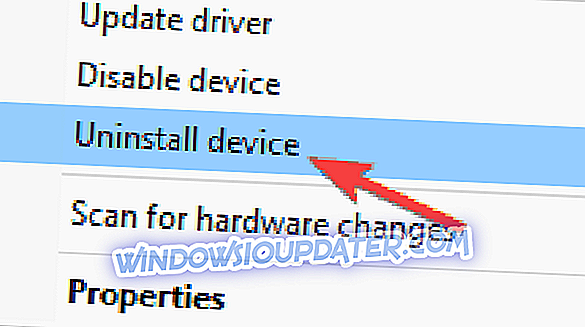
- Si disponible, cochez Supprimer le pilote pour ce périphérique et cliquez sur Désinstaller .
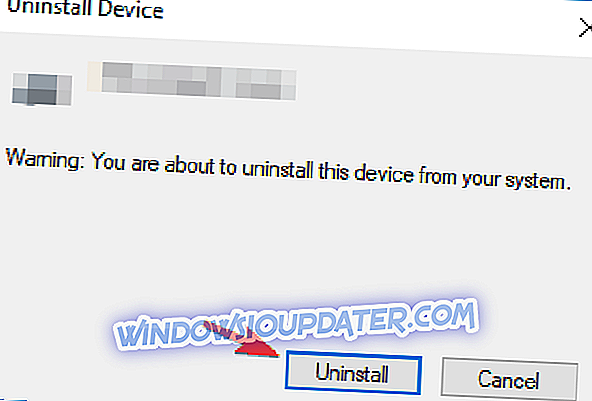
Sinon, vous pouvez ouvrir l'application Paramètres, aller à Système> Applications et fonctionnalités et supprimer les pilotes. Une fois les pilotes supprimés, accédez au site Web de Canon et téléchargez les pilotes Windows 7 ou Windows 8 pour votre imprimante. Installez-les puis connectez votre imprimante. Après avoir téléchargé, ce n’est pas un autre logiciel de numérisation PDF et vous devriez pouvoir numériser sans problème.
Si vous ne souhaitez pas rechercher manuellement les derniers pilotes, vous pouvez toujours utiliser des outils tiers tels que TweakBit Driver Updater pour télécharger automatiquement les pilotes manquants. Une fois que vous avez mis à jour vos pilotes, le problème doit être complètement résolu.
Solution 4 - Installer les pilotes en mode de compatibilité
Si vous rencontrez des problèmes avec Canon PIXMA MP160, vous pouvez les résoudre en installant vos pilotes en mode de compatibilité. Pour ce faire, suivez ces étapes:
- Téléchargez les derniers pilotes pour votre appareil.
- Recherchez le fichier de configuration du pilote, cliquez dessus avec le bouton droit de la souris et choisissez Propriétés .
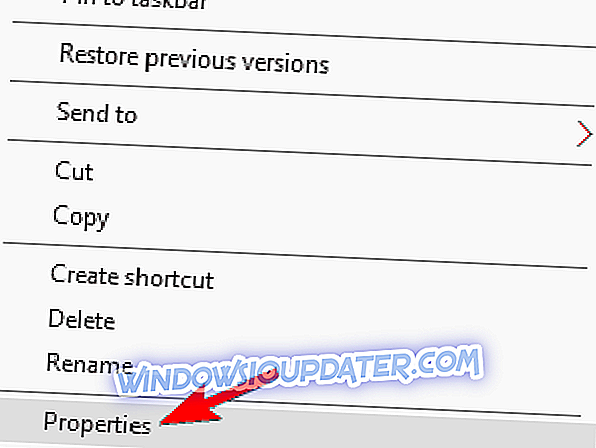
- Accédez à l'onglet Compatibilité et cochez l' option Exécuter ce programme en mode de compatibilité pour, puis sélectionnez Windows 7 ou toute autre version de Windows. Si cette version de Windows ne fonctionne pas, vous devrez peut-être essayer une autre.
- Cliquez sur Appliquer et sur OK .
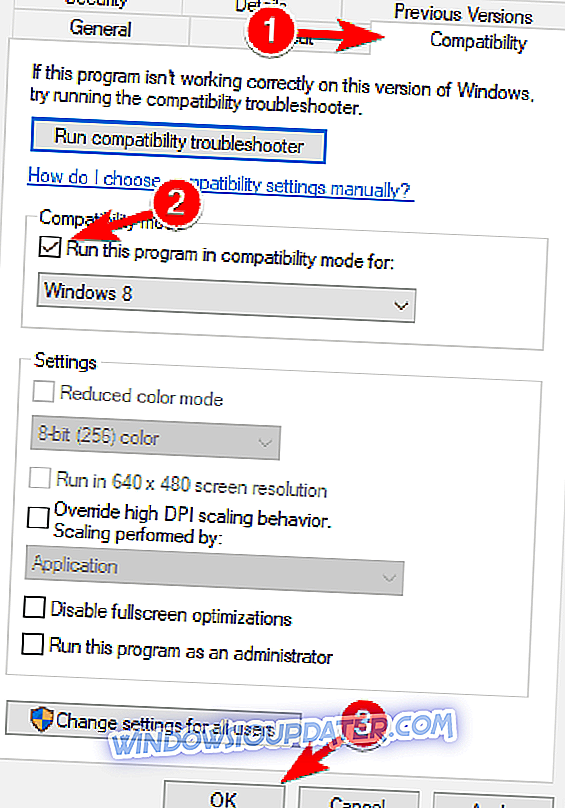
- Exécutez le fichier d'installation et installez les pilotes.
Solution 5 - Enlevez temporairement les jets d'encre
Certains utilisateurs ont signalé une erreur E4 avec leur imprimante Canon PIXMA MP160 et, pour remédier à ce problème, vous devrez retirer vos imprimantes à jet d'encre. Ce processus peut être légèrement complexe, mais vous devriez pouvoir l'exécuter en procédant comme suit:
- Tout d'abord, éteignez votre imprimante.
- Attendez quelques secondes, puis rallumez l’imprimante.
- Appuyez sur le bouton de réinitialisation et maintenez-le enfoncé pendant 5 secondes, puis laissez-le aller. Le bouton Réinitialiser est étiqueté Stop / Reset et comporte un triangle rouge à l’intérieur du cercle.
- Ouvrez maintenant le capot de votre imprimante et attendez que les jets d’encre se décalent vers la gauche.
- Une fois que les jets d'encre se déplacent, retirez-les tous les deux. Attendez quelques secondes et réinsérez les jets d'encre. Fermez le capot de l'imprimante.
- Attendez que votre imprimante démarre.
- Maintenant, appuyez sur le bouton noir . Le bouton est étiqueté en noir et comporte une ligne verticale dans un losange comme icône.
Après cela, l'erreur E4 devrait être corrigée.
Solution 6 - Exécuter l'application d'imprimante en tant qu'administrateur
Selon les utilisateurs, Canon PIXMA MP160 pourrait ne pas être désactivé dans l'application Twain. Cependant, vous pouvez résoudre ce problème simplement en exécutant l'application Twain en tant qu'administrateur. Pour ce faire, procédez comme suit:
- Localisez l'application TWAIN et cliquez dessus avec le bouton droit.
- Choisissez Exécuter en tant qu'administrateur dans le menu.
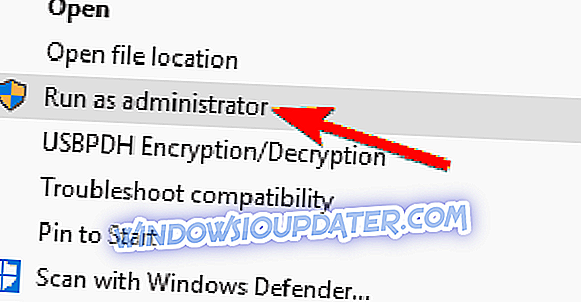
Si cela résout le problème, vous devrez répéter ces étapes chaque fois que vous souhaitez numériser un document. Pour rationaliser ce processus, vous pouvez configurer l'application pour qu'elle s'exécute toujours avec des privilèges d'administrateur. Pour ce faire, procédez comme suit:
- Cliquez avec le bouton droit sur l'application et choisissez Propriétés dans le menu.
- Accédez à l'onglet Compatibilité et cochez la case Exécuter ce programme en tant qu'administrateur . Maintenant, cliquez sur Appliquer et sur OK .
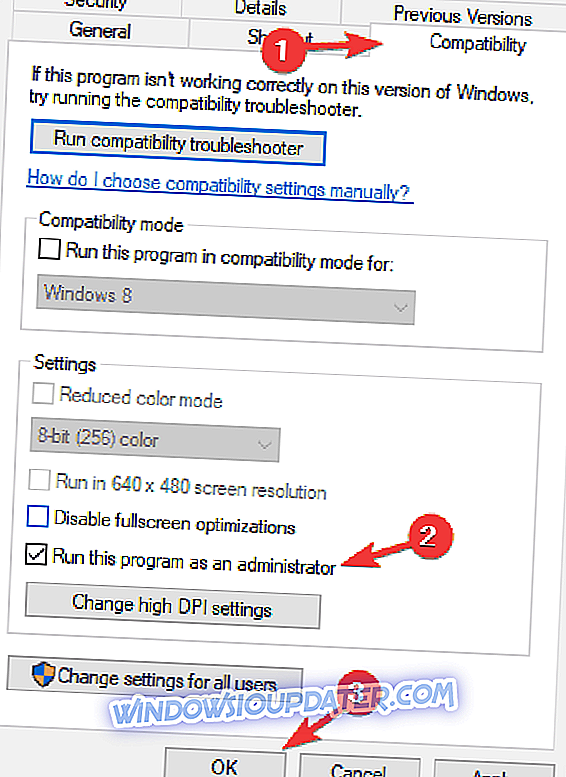
Après cela, l’application commencera toujours par des privilèges d’administrateur et votre problème devra être résolu de manière permanente.
Solution 7 - Installez les dernières mises à jour
Si vous rencontrez des problèmes avec Canon PIXMA MP160 sur votre PC, il est possible que les problèmes résultent de votre système. Parfois, Windows 10 peut rencontrer des problèmes avec certains périphériques. Si l'imprimante ne fonctionne pas avec Canon PIXMA MP160, vous pourrez peut-être résoudre le problème en installant les dernières mises à jour.
Pour la plupart, Windows 10 installe automatiquement les mises à jour manquantes, mais vous pouvez toujours rechercher les mises à jour manuellement. Pour ce faire, suivez simplement ces étapes simples:
- Appuyez sur Windows Key + I pour ouvrir l' application Paramètres .
- Lorsque l' application Paramètres s'ouvre, accédez à la section Mise à jour et sécurité .
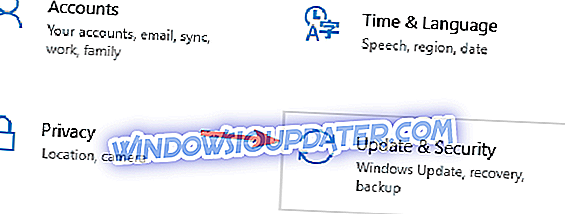
- Maintenant, cliquez sur le bouton Rechercher les mises à jour .
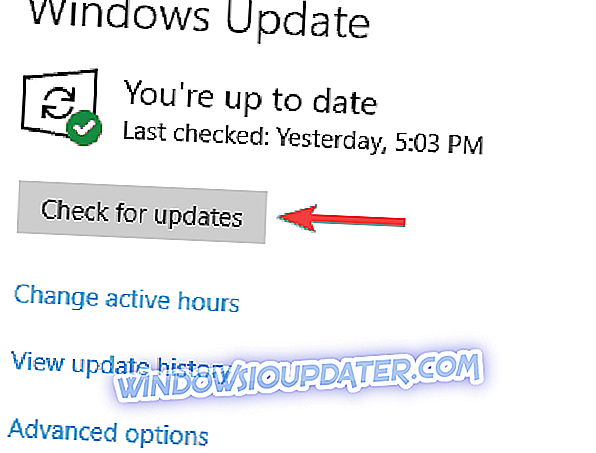
Windows va maintenant rechercher les mises à jour disponibles et les télécharger en arrière-plan. Une fois les mises à jour installées, vérifiez si le problème de votre imprimante persiste.
Solution 8 - Déconnectez l’imprimante et éteignez votre PC
Il peut arriver qu'un problème sur votre système empêche le bon fonctionnement de Canon PIXMA MP160. Cependant, vous pouvez résoudre le problème avec cette imprimante en le déconnectant simplement de l'ordinateur et en l'éteignant.
Pour ce faire, procédez comme suit:
- Déconnectez l'imprimante de votre PC.
- Maintenant, éteignez votre PC et débranchez son câble d’alimentation de la prise secteur.
- Attendez quelques instants et rallumez votre PC.
- Une fois votre ordinateur démarré, connectez à nouveau l'imprimante.
Il s’agit d’une solution de contournement simple, mais plusieurs utilisateurs ont indiqué que cela fonctionnait pour eux, vous pouvez donc l’essayer. N'oubliez pas qu'il ne s'agit que d'une solution temporaire. Si vous rencontrez de nouveau ce problème, vous devrez peut-être le répéter.
Solution 9 - Nettoyez vos cartilages d'encre
Parfois, vous pourriez rencontrer divers problèmes avec Canon PIXMA MP160 simplement à cause de vos cartouches. Les problèmes avec les cartouches sont assez courants, mais vous pouvez les résoudre en procédant comme suit:
- Retirez les cartouches d'encre de votre imprimante.
- Eteignez l'imprimante en appuyant sur le bouton d'alimentation.
- Utilisez maintenant un mouchoir en papier ou tout autre mouchoir non fibreux pour nettoyer les contacts situés à l'avant de la cartouche.
- Après cela, appuyez sur le bouton d'alimentation pour rallumer votre imprimante.
- Insérez les cartouches.
Après cela, le problème avec votre imprimante devrait être résolu.
Si vous rencontrez toujours des problèmes avec votre matériel ou si vous voulez simplement les éviter à l'avenir, nous vous recommandons également de télécharger cet outil pour résoudre divers problèmes liés au PC, tels que des pannes matérielles, des pertes de fichiers et des logiciels malveillants.
Windows 10 a quelques problèmes avec Canon PIXMA MP160, mais nous espérons que vous avez réussi à les résoudre après avoir utilisé l'une de nos solutions.